ผู้เขียน:
Gregory Harris
วันที่สร้าง:
9 เมษายน 2021
วันที่อัปเดต:
26 มิถุนายน 2024

เนื้อหา
แอปพลิเคชันสเปรดชีต Microsoft Excel ช่วยให้ผู้ใช้สามารถจัดระเบียบและตีความข้อมูลของตนโดยใช้คุณลักษณะขั้นสูง เช่น ตารางเดือย สูตร และมาโคร บางครั้งผู้ใช้ตารางเหล่านี้อาจจำเป็นต้องแก้ไขหรือแก้ไขข้อมูลเพื่อให้ได้ผลลัพธ์การเปลี่ยนแหล่งที่มาของ PivotTable อาจสร้างความสับสนได้เนื่องจากโดยปกติแล้วแหล่งที่มาจะอยู่บนแผ่นงานแยกต่างหาก แต่มีวิธีเปลี่ยนแหล่งข้อมูลโดยไม่สูญเสียการจัดรูปแบบของตาราง
ขั้นตอน
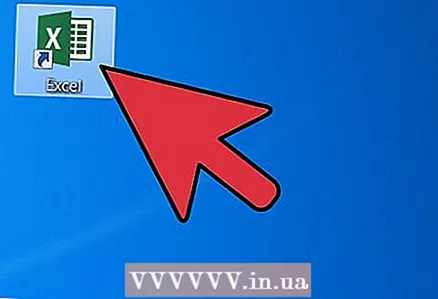 1 เริ่ม Microsoft Excel
1 เริ่ม Microsoft Excel- คุณสามารถใช้ไอคอนบนเดสก์ท็อป ในโปรแกรม ในเมนูเริ่ม หรือเปิดใช้ด่วน
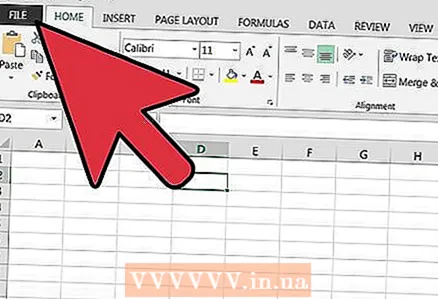 2 เปิดไฟล์ที่มีตารางสาระสำคัญและข้อมูล
2 เปิดไฟล์ที่มีตารางสาระสำคัญและข้อมูล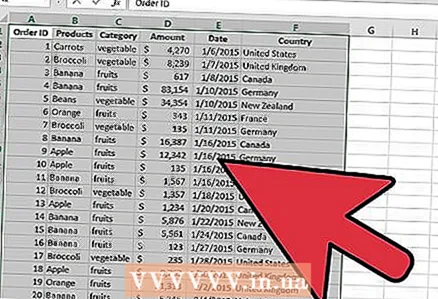 3 ทำการเปลี่ยนแปลงที่จำเป็นกับข้อมูลเดิม
3 ทำการเปลี่ยนแปลงที่จำเป็นกับข้อมูลเดิม- คุณอาจต้องแทรกหรือลบแถวและคอลัมน์
- ตรวจสอบให้แน่ใจว่าคอลัมน์ที่แทรกทั้งหมดมีหัวเรื่องที่เป็นคำอธิบาย
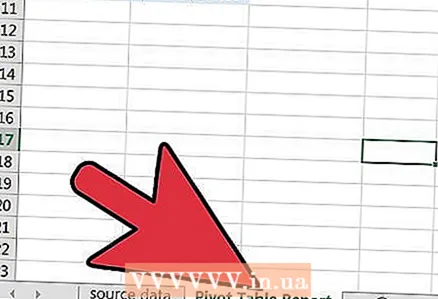 4 เลือกแผ่นงานของเวิร์กบุ๊กที่มีตารางสาระสำคัญโดยคลิกที่แท็บที่เหมาะสม
4 เลือกแผ่นงานของเวิร์กบุ๊กที่มีตารางสาระสำคัญโดยคลิกที่แท็บที่เหมาะสม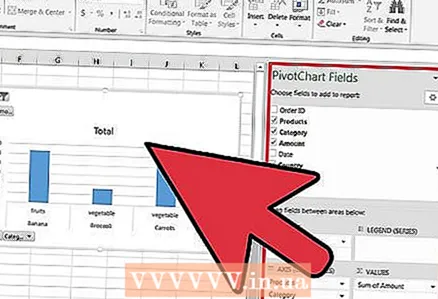 5 คลิกภายใน PivotTable เพื่อเปิดเมนูเครื่องมือ PivotTable
5 คลิกภายใน PivotTable เพื่อเปิดเมนูเครื่องมือ PivotTable- ใน Excel 2007 และ 2010 คุณจะเห็นเครื่องมือ PivotTable ในเมนูที่ปรากฏขึ้น ไฮไลต์ด้วยสีแดง เหนือแท็บตัวเลือกและการออกแบบบนริบบิ้น
- ใน Excel 2003 เลือก "รายงาน PivotTable และ PivotChart" จากเมนูข้อมูล
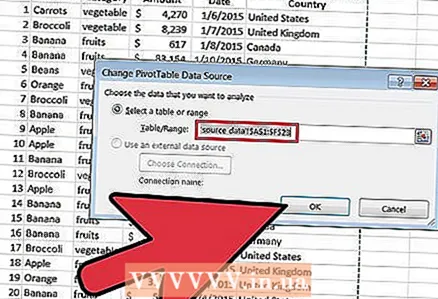 6 แก้ไขช่วงข้อมูลเดิมสำหรับตารางสาระสำคัญ
6 แก้ไขช่วงข้อมูลเดิมสำหรับตารางสาระสำคัญ- ใน Excel 2007 และ 2010 ให้เลือก "เปลี่ยนแหล่งข้อมูล" จากตัวเลือกกลุ่มข้อมูล
- ใน Excel 2003 ให้เริ่มตัวช่วยสร้าง คลิกขวาภายใน PivotTable แล้วเลือกตัวช่วยสร้างจากเมนูป๊อปอัป คลิกที่ปุ่มถัดไปจนกว่าคุณจะเห็นหน้าจอที่มีแหล่งที่มาของช่วงข้อมูล
- ใน Microsoft Excel เวอร์ชันใดก็ได้ เมื่อเลือกแหล่งข้อมูลแล้ว ให้คลิกและลากกล่องเพื่อไฮไลต์ช่วงใหม่สำหรับข้อมูลของคุณ
- คุณยังสามารถรวมแถวและคอลัมน์เพิ่มเติมในช่วง
 7 รีเฟรชตารางสาระสำคัญโดยคลิกปุ่มรีเฟรช
7 รีเฟรชตารางสาระสำคัญโดยคลิกปุ่มรีเฟรช- ปุ่มนี้อาจมีสามเหลี่ยมสีแดงพร้อมเครื่องหมายอัศเจรีย์ รูปภาพ "ลูกศรรีไซเคิล" สีเขียว หรือเพียงแค่คำว่า "อัปเดต" ทั้งนี้ขึ้นอยู่กับเวอร์ชันและระดับของการปรับแต่ง Excel ในแบบของคุณ
เคล็ดลับ
- คุณไม่สามารถเปลี่ยนแปลงข้อมูลโดยจัดการตารางสาระสำคัญ การเปลี่ยนแปลงทั้งหมดจะต้องทำกับแหล่งข้อมูล จากนั้นจะต้องอัปเดตตารางสาระสำคัญ
- อย่าลืมอัปเดต PivotTable ทุกครั้งที่คุณเปลี่ยนแปลงแหล่งข้อมูล มิฉะนั้น การเปลี่ยนแปลงจะไม่แสดงในตารางสาระสำคัญ
- ขั้นตอนการเปลี่ยนแหล่งข้อมูลใน PivotChart จะเหมือนกัน อย่าลืมเปลี่ยนแหล่งที่มาและอัปเดตแผนภูมิหากคุณสร้างแผนภูมิ Pivot โดยใช้แหล่งข้อมูลด้วย



